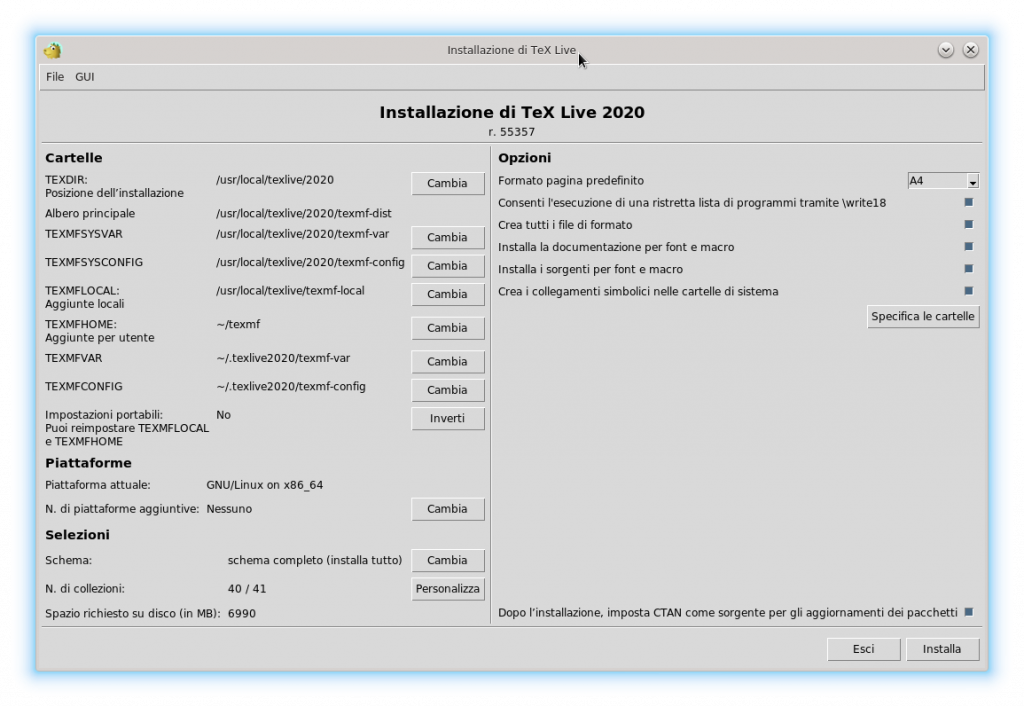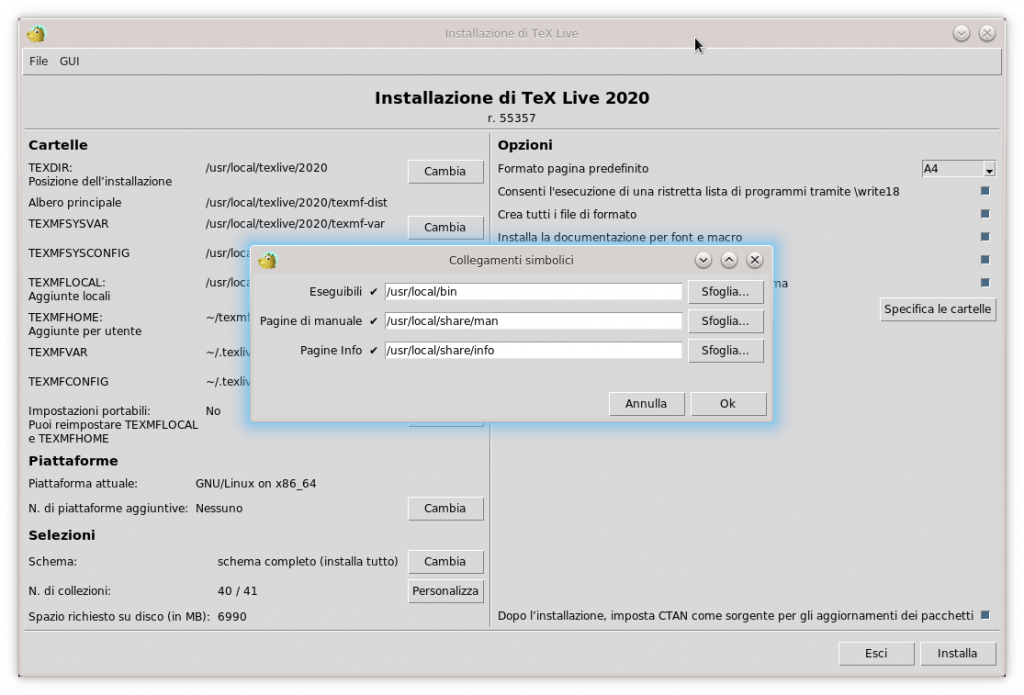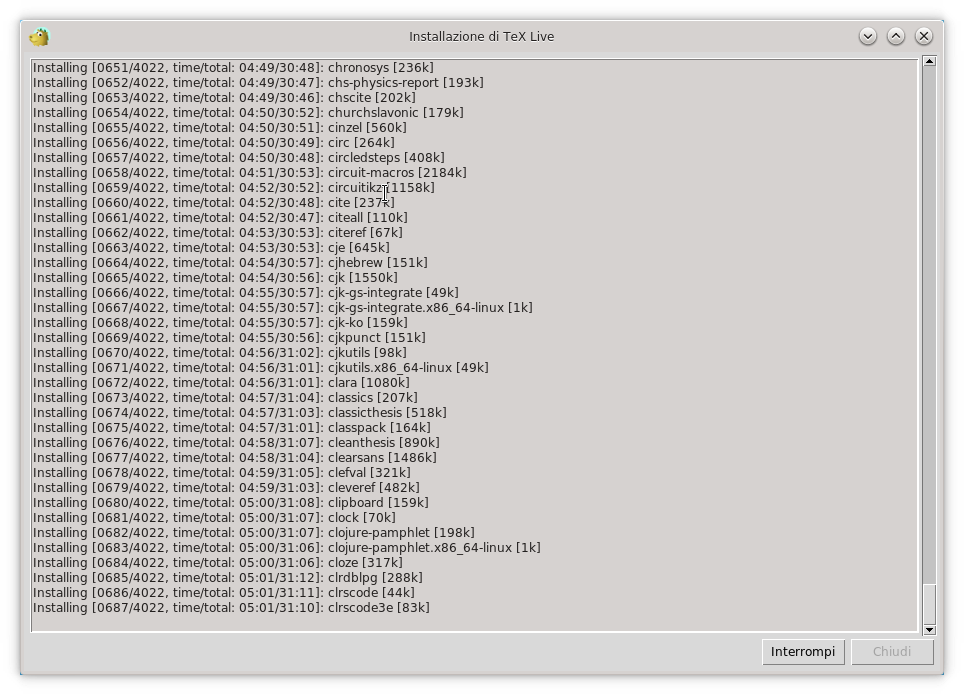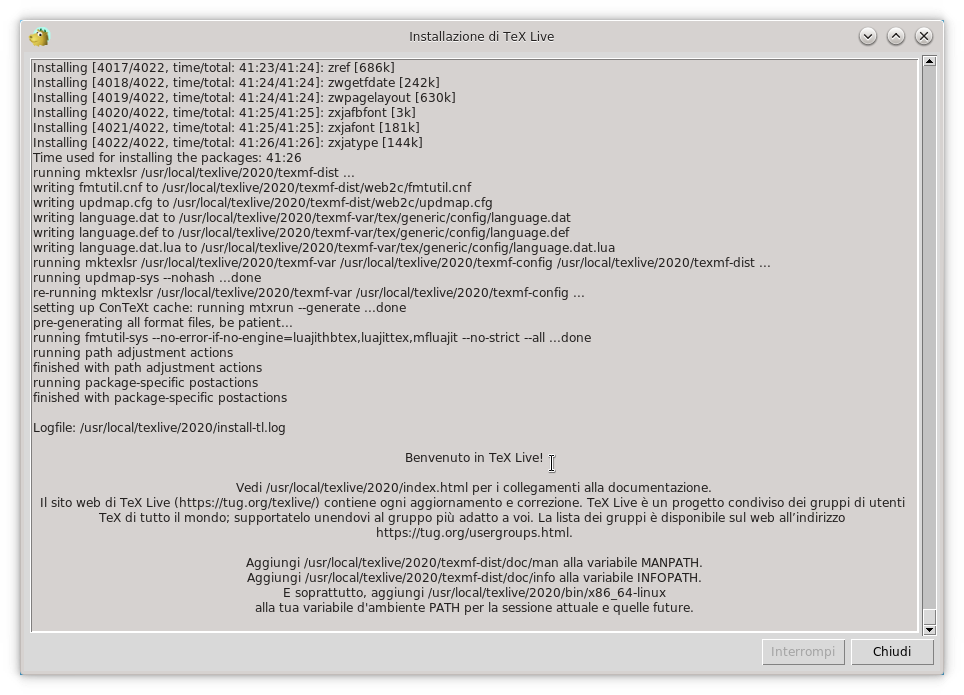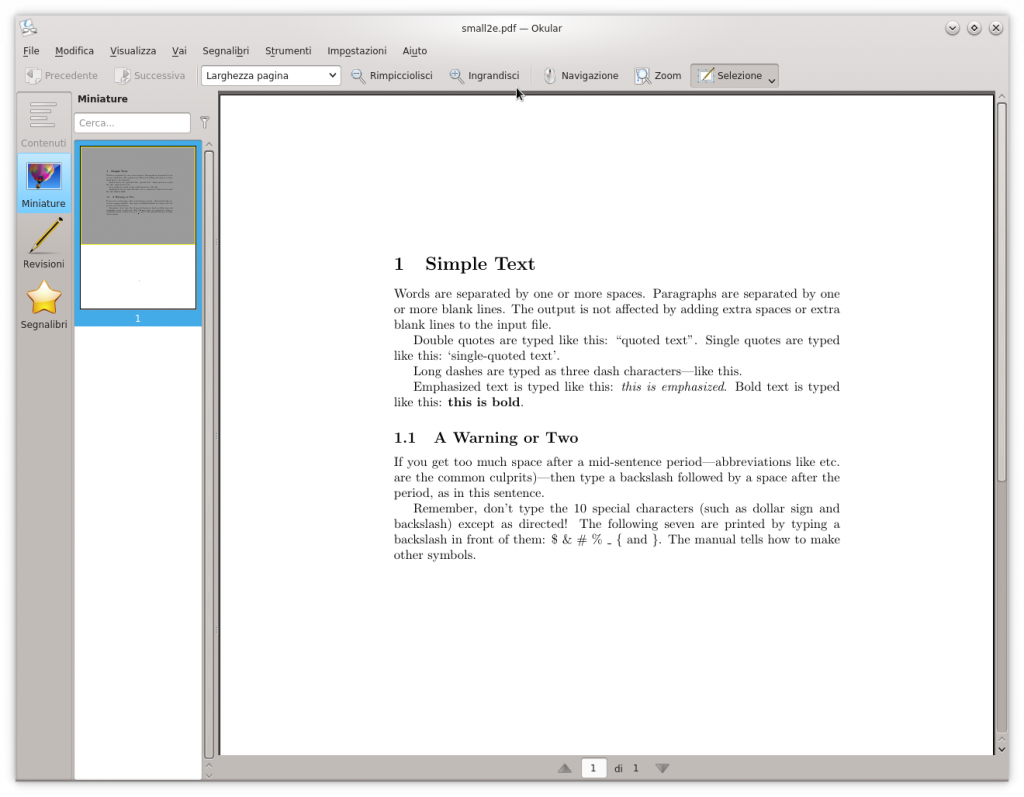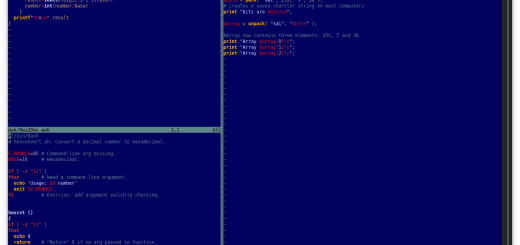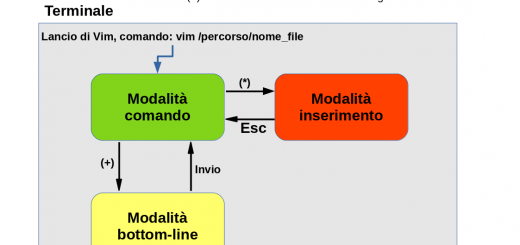Installare Tex Live in GNU/Linux
Qualcuno potrà subito osservare: ” […] utilizza il gestore dei pacchetti della distribuzione in uso!”. Vero, ma in genere – a meno di configurare repository backport e/o testing – aggiornamenti ufficiali su un software di siffatte dimensioni per il sistema di composizione TeX che include i principali programmi (ambienti), pacchetti macro e altro relativi a TeX-LaTeX (ben oltre 4.000 pacchetti!) è comprensibilmente piuttosto lento.
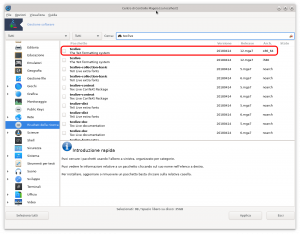 Ad esempio sulla distribuzione che ho attualmente in uso per scrivere questo post (una Mageia 7.1) la versione di Tex Live è datata 20180414 (figura a lato) che, quasi sicuramente, potrà andare bene per la stragrande maggioranza degli usi che si possono immaginare, ma per alcuni casi particolari, come ad esempio usi specifici con ambienti nuovi e in continuo aggiornamento, diverse funzioni vengono aggiunte e alcune di quelle già presenti non sono retro-compatibili con precedenti versioni e/o vengono deprecate per far posto a nuove definizioni (e.g. questo è ciò che mi è capitato, ad esempio, con il componente CircuiTikZ).
Ad esempio sulla distribuzione che ho attualmente in uso per scrivere questo post (una Mageia 7.1) la versione di Tex Live è datata 20180414 (figura a lato) che, quasi sicuramente, potrà andare bene per la stragrande maggioranza degli usi che si possono immaginare, ma per alcuni casi particolari, come ad esempio usi specifici con ambienti nuovi e in continuo aggiornamento, diverse funzioni vengono aggiunte e alcune di quelle già presenti non sono retro-compatibili con precedenti versioni e/o vengono deprecate per far posto a nuove definizioni (e.g. questo è ciò che mi è capitato, ad esempio, con il componente CircuiTikZ).
Per tale motivo ho deciso di non installare la versione di default a corredo della distribuzione ma di optare per una installazione completa ad-hoc su specifico percorso nel filesystem. Per ottenere il risultato il modo più semplice e intuitivo è fare uso del pacchetto originale messo a disposizione dagli sviluppatori Tex Live che effettua una installazione via rete.
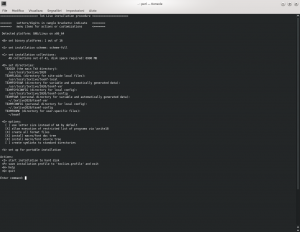 Il primo passo vede il download del pacchetto install-tl-unx.tar.gz (circa 5MB) e salvarlo in una cartella qualunque della propria home. In seguito alla decompressione verrà creata la cartella install-tl-aaaammgg all’interno della quale si dovrà lanciare – con i permessi dell’utente amministratore in un terminale o utilizzando il comando sudo per quelle distribuzioni che lo abilitano di default – il file install-tl il quale, senza opzioni, lancerà la modalità testuale di installazione (figura a lato). In questa modalità se si vuole, ad esempio, rimuovere qualche ambiente di non interesse è sufficiente digitare C, premere Invio quindi effettuare la scelta degli ambienti da mantenere e/o rimuovere in funzione delle lettere riportate a fianco di ciascun ambiente e al termine digitare R seguito da Invio per ritornare al menù principale. Medesima procedura qualora si volessero cambiare alcuni percorsi di destinazione e tutte le voci che prevede il menù principale. Al termine delle modifiche/scelte, è sufficiente digitare I e premere Invio per iniziare la fase di installazione su su hard disk.
Il primo passo vede il download del pacchetto install-tl-unx.tar.gz (circa 5MB) e salvarlo in una cartella qualunque della propria home. In seguito alla decompressione verrà creata la cartella install-tl-aaaammgg all’interno della quale si dovrà lanciare – con i permessi dell’utente amministratore in un terminale o utilizzando il comando sudo per quelle distribuzioni che lo abilitano di default – il file install-tl il quale, senza opzioni, lancerà la modalità testuale di installazione (figura a lato). In questa modalità se si vuole, ad esempio, rimuovere qualche ambiente di non interesse è sufficiente digitare C, premere Invio quindi effettuare la scelta degli ambienti da mantenere e/o rimuovere in funzione delle lettere riportate a fianco di ciascun ambiente e al termine digitare R seguito da Invio per ritornare al menù principale. Medesima procedura qualora si volessero cambiare alcuni percorsi di destinazione e tutte le voci che prevede il menù principale. Al termine delle modifiche/scelte, è sufficiente digitare I e premere Invio per iniziare la fase di installazione su su hard disk.
 L’altra modalità prevede l’utilizzo dell’interfaccia grafica del configuratore che è possibile ottenere lanciando il file con il comando (sempre da terminale e con permessi dell’amministratore) ./install-tl -gui per veder apparire dopo qualche secondo la piccola finestra visibile a lato. L’interfaccia grafica fa uso del toolkit Tk e richiede il pacchetto Perl-Tk (o nome simile a seconda delle distribuzioni in uso). Conviene subito cliccare sul pulsante Avanzate e nella nuova finestra sul pulsante Altro …, solo così si renderanno visibili quasi tutte le funzioni (in basso).
L’altra modalità prevede l’utilizzo dell’interfaccia grafica del configuratore che è possibile ottenere lanciando il file con il comando (sempre da terminale e con permessi dell’amministratore) ./install-tl -gui per veder apparire dopo qualche secondo la piccola finestra visibile a lato. L’interfaccia grafica fa uso del toolkit Tk e richiede il pacchetto Perl-Tk (o nome simile a seconda delle distribuzioni in uso). Conviene subito cliccare sul pulsante Avanzate e nella nuova finestra sul pulsante Altro …, solo così si renderanno visibili quasi tutte le funzioni (in basso).
Si inizi con l’abilitare la casella in basso nel pannello di destra Crea i collegamenti simbolici nelle cartelle di sistema. Dal pannello di sinistra nella sezione Cartelle si possono lasciare i percorsi predefiniti così come in Piattaforme se in Piattaforma attuale è indicata la piattaforma in uso altrimenti è sufficiente cliccare sul pulsante Cambia e selezionare la giusta piattaforma tra quelle proposte. Per la scelta dei percorsi dei file e dei file della documentazione è sufficiente cliccare sul pulsante Specifica le cartelle dalla sezione di destra (figura in basso): in genere i percorsi predefiniti per bin (gli eseguibili, in realtà link simbolici ai veri eseguibili), man (manuali in formato *roff, i.e. groff, nroff o troff) e info (documenti informativi e formattati creati con Texinfo, uno strumento di generazione di documenti per progetti GNU che permette di memorizzare/realizzare la documentazione in un formato libro con capitoli, sezioni e sottosezioni).
Ci si assicuri di aver spuntato la casella in baso a destra Dopo l’installazione, imposta CTAN come sorgente per gli aggiornamenti dei pacchetti. È il caso di ricordare che CTAN, acronimo di Comprehensive TEX Archive Network, è il portale di riferimento dal quale cercare e scaricare specifici ambienti software relativi al sistema di tipografia digitale TeX. Così come esistono portali dedicati ai moduli Perl (CPAN – Comprehensive Perl Archive Network) e al progetto R (CRAN – Comprehensive R Archive Network) noto linguaggio di programmazione e ambiente di sviluppo specifico per l’analisi statistica dei dati. Al termine della configurazione per avviare l’installazione è sufficiente cliccare su Installa in basso a destra: verranno scaricati e installati 4.022 pacchetti per un totale di circa 7GB.
Al termine dell’installazione verrà ricordato di aggiungere il percorso di installazione alla variabile d’ambiente PATH qualora non fosse presente in maniera predefinita nella distribuzione in uso.
La verifica è semplice, il comando echo $PATH impartito in un terminale dovrebbe fornire un output del tipo:
usr/local/bin:/usr/bin:/bin:/usr/local/games:/usr/games:/usr/lib64/qt5/bin:/usr/lib64/qt4/bin:/home/micha/.local/bin:/home/micha/bin
nel qual caso per i link agli eseguibili presenti in /usr/local/bin non vi saranno problemi. Occorre solo aggiungere – se si vuole – i percorsi a PATH per i file info e man. Per permettere agli utenti di aggiungere le loro personalizzazioni la shell Bash cerca nella home dell’utente alcuni file di configurazione e nell’ordine i file .bash_profile, .bash_login e .profile eseguendo i comandi del primo che trova non curandosi poi degli altri. Si osservi come nessuno di questi file – laddove presenti – risulta essere uno script e pertanto non c’è necessità alcuna per avere degli eseguibili, è sufficiente un comune file di testo con solo i permessi di lettura. Per avere i percorsi completi è sufficiente aggiungere una riga del tipo: PATH=$PATH:/usr/local/share/man:/usr/local/share/info quindi riavviare la sessione affinché venga letto il nuovo percorso.
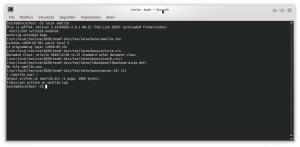 Al fine di verificarne il corretto funzionamento si può fare un semplice test integrato: si apra un terminale e si impartisca il comando latex small2e. Dopo qualche secondo di compilazione – figura a lato – nel punto dove è stato aperto il terminale (e.g. la home utente) dovrà essere presente il file small2e.dvi da aprirsi con un lettore pdf (ad esempio Okular in ambiente KDE, figura in basso) per vedere il risultato del test e/o convertirlo in formato ps con dvips small2e.dvi oppure convertirlo in pdf con dvipdfm small2e.dvi.
Al fine di verificarne il corretto funzionamento si può fare un semplice test integrato: si apra un terminale e si impartisca il comando latex small2e. Dopo qualche secondo di compilazione – figura a lato – nel punto dove è stato aperto il terminale (e.g. la home utente) dovrà essere presente il file small2e.dvi da aprirsi con un lettore pdf (ad esempio Okular in ambiente KDE, figura in basso) per vedere il risultato del test e/o convertirlo in formato ps con dvips small2e.dvi oppure convertirlo in pdf con dvipdfm small2e.dvi.
Ultima nota prima di terminare, a questo punto è possibile installare – questo si, utilizzando il gestore dei pacchetti della distribuzione in uso – un editor LaTeX: suggeriti sono quelli con programma/sezione di preview incorporata e nelle cui dipendenze di installazione non si tirino dietro anche la TexLive della distribuzione (tipico comportamento nell’installazione di Kile e LyX). Alcuni suggerimenti vedono, in genere disponibili in tutte le distribuzioni:
P.S.: Sperando di aver fatto cosa gradita, questo post lo si può trovare tale e quale anche sul mio blog Elettrolinux, lo riporto anche qui al fine di dare maggiore visibilità all’argomento.